Какво да направите, ако Google Chrome не отвори страницата
В процеса на работа на компютъра поради влиянието на различни фактори потребителят може да изпита грешки и да покаже неправилна работа на използваните програми. По-специално, днес ще разгледаме по-отблизо проблема, когато браузърът на Google Chrome не отвори страницата.
Изправен пред факта, че Google Chrome не отваря страницата, трябва да подозирате няколко проблема наведнъж. Много повече от една причина може да го причини. За щастие, всичко е подвижно и след като сте прекарали 2-15 минути, вие сте почти сигурни, че ще решите проблема.
съдържание
Как да отстраните проблема
Метод 1: рестартирайте компютъра
Системата може лесно да се провали, в резултат на което бяха затворени необходимите процеси на браузъра Google Chrome. Няма сам по себе си смисъл да търсите и да пускате тези процеси, защото нормалното рестартиране на компютъра ви позволява да разрешите този проблем.
Метод 2: Почистване на компютъра
Една от най-вероятните причини за липсата на правилна работа на браузъра е действието на вируси на компютъра.
В този случай ще ви отнеме известно време, за да извършите дълбоко сканиране, като използвате антивирус или специална помощна програма, например Dr.Web CureIt . Всички открити заплахи трябва да бъдат елиминирани и рестартирайте компютъра.
Метод 3: Преглед на свойствата на прекия път
Като правило повечето потребители на Google Chrome стартират браузъра с пряк път на работния плот. Но малцина предполагат, че вирусът може да замени прекия път, променяйки адреса на изпълнимия файл. В това трябва да бъдем убедени.
Кликнете с десния бутон върху прекия път на Chrome и в контекстното меню, което се показва, кликнете върху бутона Свойства .
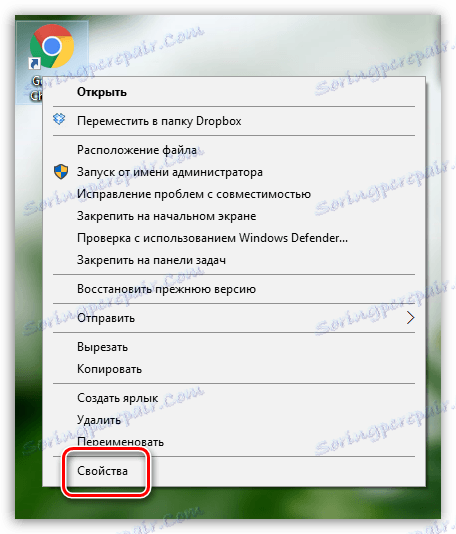
В раздела "Етикети" в полето "Обект" се уверете, че имате адрес от следния тип:
"C: Program Files Google Chrome Application chrome.exe"
С различно оформление можете да наблюдавате съвсем различен адрес или малко допълнение към истинския, което може да изглежда по следния начин:
"C: Програмни файлове Google Chrome Приложение chrome.exe - без пясък"
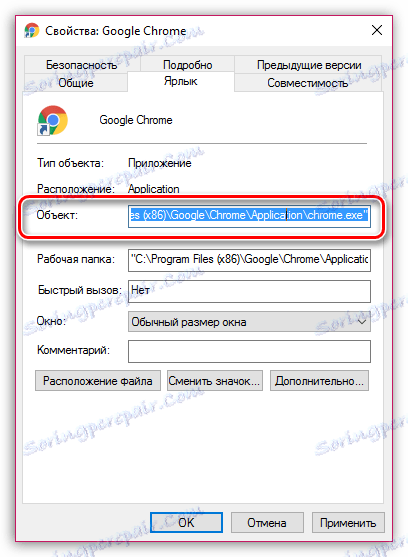
Подобен адрес казва, че имате невалиден адрес за изпълнимия файл на Google Chrome. Можете да го промените ръчно или да замените прекия път. За да направите това, отидете в папката, в която е инсталиран Google Chrome (адресът по-горе), след което щракнете с десния бутон на мишката върху иконата "Chrome" и изберете "Изпращане" - "Desktop (създаване на пряк път)" в показания прозорец ,

Метод 4: Преинсталирайте браузъра
Преди да преинсталирате браузъра, е необходимо не само да го премахнете от компютъра, но и да го направите по изчерпателен и сложен начин, като запишете останалите папки и ключове в системния регистър заедно.
Прочетете още: Как да деинсталирате напълно Google Chrome от компютъра си
За да деинсталирате Google Chrome от компютъра ви, препоръчваме ви да използвате специалната програма Revo Uninstaller , която първо ще премахне програмата от вградения деинсталатор за Chrome и след това ще извърши самосвиване, за да открие останалите файлове (а има и много), след което програмата лесно ще ги премахне.
Изтегляне на софтуер Revo Uninstaller
И накрая, когато деинсталирате Chrome, можете да започнете да изтегляте нова версия на браузъра. Тук има един малък нюанс: някои потребители на Windows срещат проблем, когато сайтът на Google Chrome автоматично се предлага да изтегли погрешна версия на браузъра, от който се нуждаете. Разбира се, след инсталирането браузърът не работи правилно.
Уеб сайтът на Chrome предлага две версии на браузъра за Windows: 32 и 64 бита. И е възможно да се предположи, че на вашия компютър, преди да е била инсталирана версия на не един и същ номер на бита, че вашия компютър.
Ако не знаете ширината на компютъра си, отворете менюто "Контролен панел" , задайте режима за преглед "Малки икони" и отворете секцията "Система" .
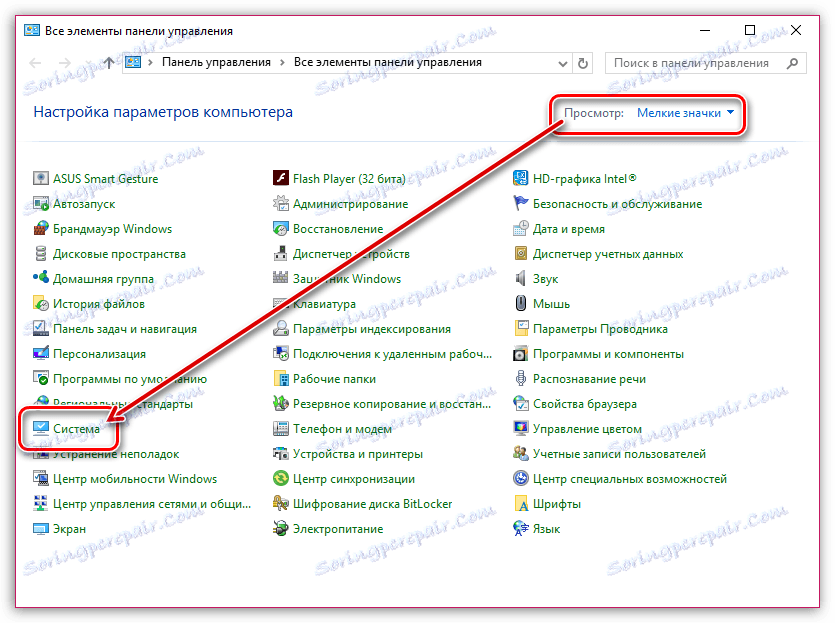
В отворения прозорец до елемента "Тип система" можете да видите ширината на вашия компютър.
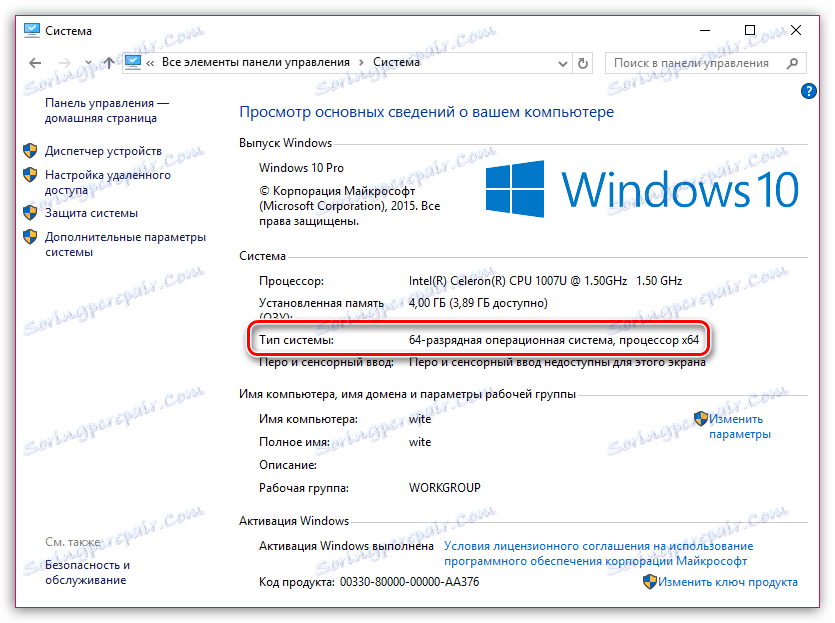
Въоръжени с тази информация, отидете на официалния Сайт за изтегляне на браузъра на Google Chrome ,
Под бутона "Изтегляне на Chrome" ще видите предложената версия на браузъра. Забележете, ако тя е различна от ширината на компютъра, точно под бутона "Изтегляне на Chrome за друга платформа" .
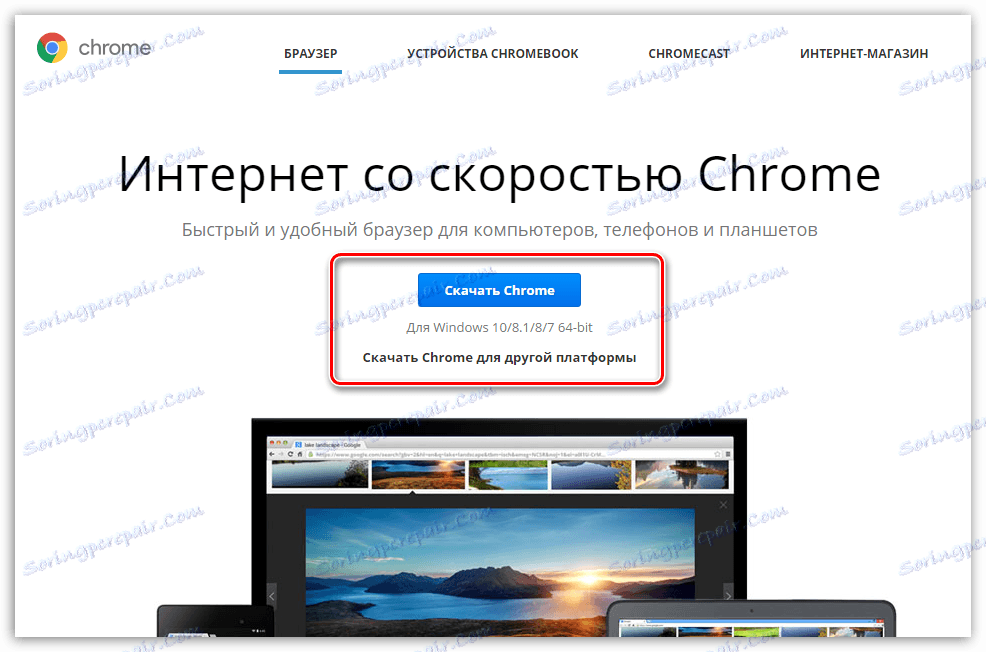
В отворения прозорец ще ви бъде предложено да изтеглите версията на Google Chrome с правилната дълбочина на битовете. Изтеглете го на компютъра и след това извършете инсталацията.
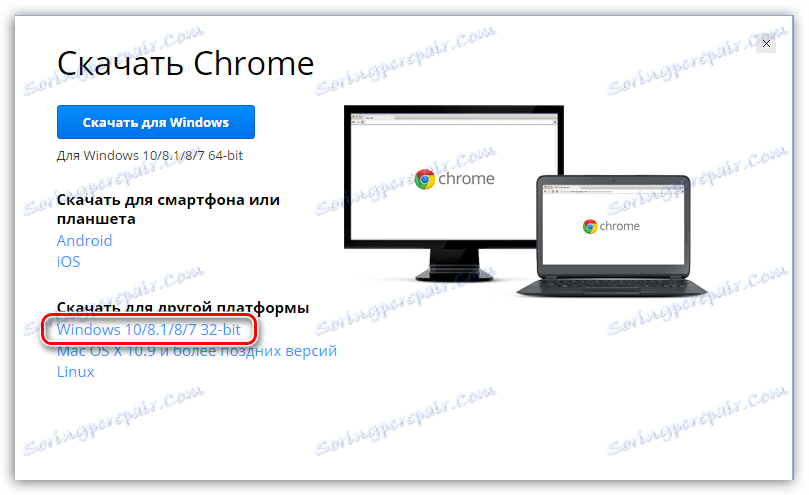
Метод 5: връщане на системата
Ако преди известно време браузърът работи добре, проблемът може да бъде коригиран, като системата се върне обратно до мястото, където работата на Google Chrome не причини неудобства.
За да направите това, отворете "Контролен панел" , задайте режима на преглед "Малки икони" и отворете секцията "Възстановяване" .
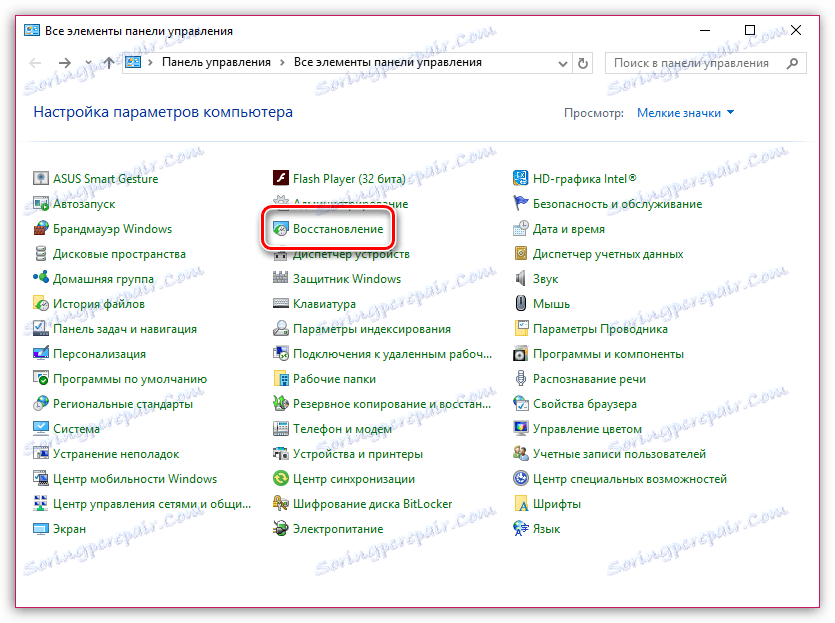
В нов прозорец трябва да кликнете върху елемента "Стартиране на възстановяването на системата" .
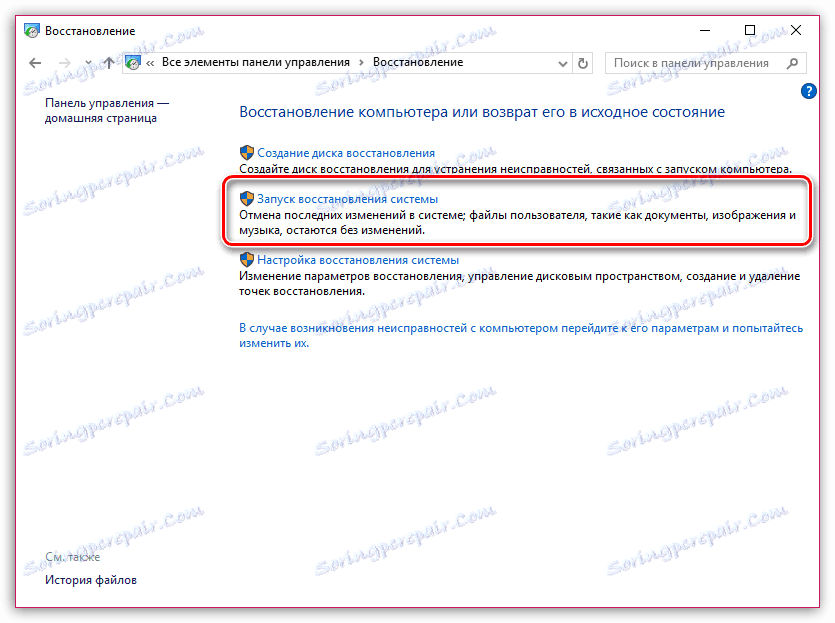
Ще се покаже прозорец с наличните точки за възстановяване. Изберете точка от периода, когато няма проблеми в здравето на браузъра.
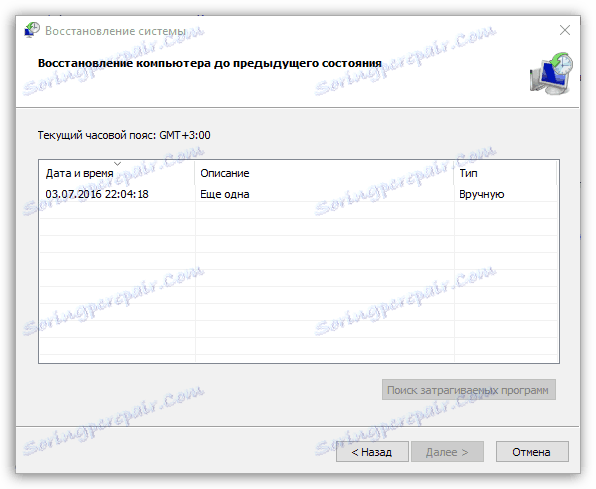
Статията представя основните начини за разрешаване на проблеми с браузъра във възходящ ред. Започнете с първия метод и се преместете в списъка. Надяваме се, благодарение на нашата статия, сте постигнали положителен резултат.
